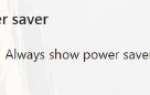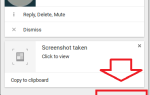Firefox продолжает работать быстрее — настолько сильно, что начинает связывать Chrome — но для некоторых людей это просто недостаточно быстро. Если вы хотите получить максимальную производительность, вам нужно настроить некоторые параметры, чтобы они предпочли производительность, а не удобство. Вот несколько советов, которые вы можете использовать для увеличения скорости.
Отказ от ответственности: Хотя ни одна из этих настроек не сломает Firefox, ваши реальные результаты могут отличаться и не гарантированы.
Firefox Booster
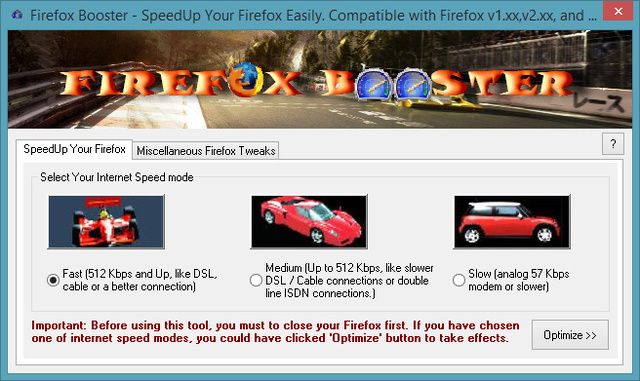
Если вы работаете в Windows, первое, что вы можете сделать, это загрузить Firefox Booster и запустить его. Это маленькое приложение перейдет к скрытым настройкам и внесет некоторые изменения во все версии Firefox (несмотря на упоминание только v1, v2 и v3). Это приложение работает полностью само по себе, за исключением случаев, когда оно спрашивает, какой тип подключения у вас — медленный, средний или быстрый. Это важно, потому что оно сообщает приложению, какие значения необходимо ввести в настройки.
Это приложение входит в Firefox и изменяет максимальное количество подключений — сколько веб-серверов, к которым Firefox может подключиться за один момент, — и конвейеры — количество потоков, которые можно использовать для загрузки контента, — которые Firefox создает при подключении к веб-сайту.
Если у вас быстрое соединение, вы захотите, чтобы Firefox использовал больше соединений и конвейеров, чтобы вы могли загружать больше контента одновременно. Если у вас медленное соединение, вы захотите, чтобы Firefox использовал их меньше, потому что в противном случае все конвейеры начнут сужать друг друга и фактически замедлять производительность. Настройки Firefox по умолчанию предназначены для всех подключений, но они не будут идеальными, если у вас нет «среднего» подключения.
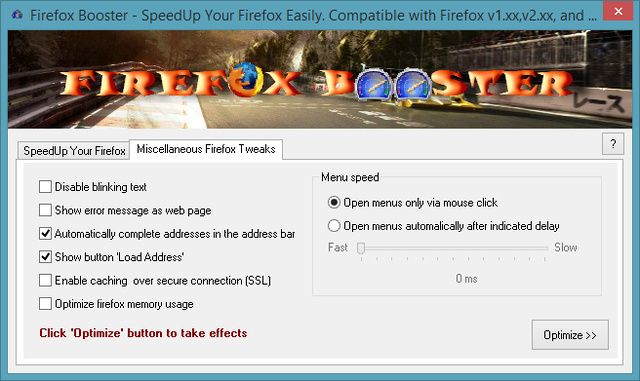
Firefox Booster поставляется с несколькими дополнительными настройками, которые призваны помочь повысить производительность Firefox, такими как отключение мерцающего текста, оптимизация использования памяти Firefox и отображение сообщений об ошибках в виде веб-страницы.
Дополнительные твики
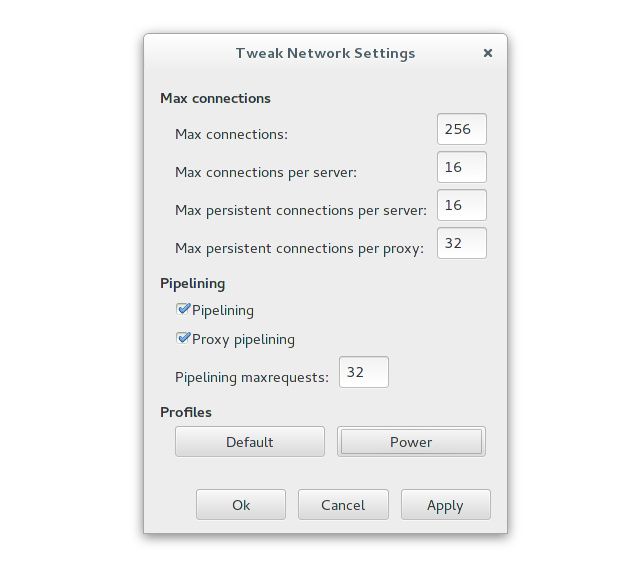
Если вы не используете Windows, вы можете выполнить те же настройки сети, используя расширение Tweak Network, которое должно работать на всех платформах. Вы можете ввести свои собственные значения, если хотите, или просто выбрать предустановку «power» для быстрого подключения к Интернету.
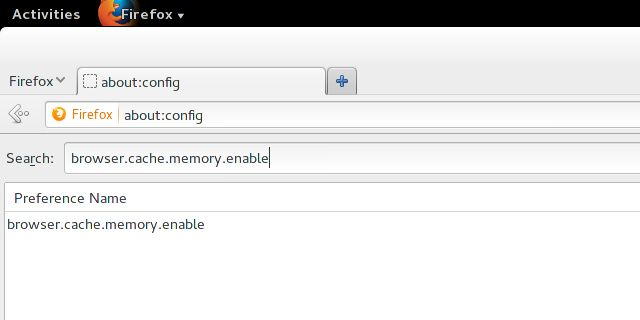
Чтобы использовать остальные настройки, нам нужно ввести about: config в адресную строку и принять предупреждение, которое появляется на следующей странице. После этого вы увидите очень длинный список переменных, которые определяют поведение Firefox — мы хотим изменить только некоторые из них.
Опять же, это ничего не должно сломать, но ваши результаты могут отличаться.
- Введите browser.sessionhistory.max_entries в поле фильтра, дважды щелкните результат и измените его на 10. Это уменьшает максимальное количество URL-адресов, которые Firefox сохранит в своей истории, что, в свою очередь, минимизирует использование диска, а также количество раз Firefox должен получить доступ к чему-то с диска — обычно это самая медленная часть вашего компьютера.
- Щелкните правой кнопкой мыши в пустом пустом пространстве под единственной записью и выберите новую запись целого числа. Введите nglayout.initialpaint.delay для имени и 0 для значения. Это ускорит загрузку страницы, преднамеренно сказав Firefox, чтобы он не ждал во время определенных частей загрузки страницы.
- Введите browser.cache.memory.enable в поле фильтра и дважды щелкните его, чтобы установить для него значение True. Это позволит Firefox разместить часть своего кэша в памяти, чтобы он мог загружать страницы быстрее. Кеш — это коллекция веб-сайтов и веб-контента, которые вы загрузили, посетив его ранее. Обычно кеш хранится на диске, но это позволяет по крайней мере часть кеша загружаться в память для более быстрой загрузки страницы.
- Щелкните правой кнопкой мыши в пустом пустом пространстве под единственной записью и выберите новую запись целого числа. Введите browser.cache.memory.capacity для имени. Для значения: установите значение 2048, если у вас 128 МБ ОЗУ, 4096, если у вас 256 МБ ОЗУ, 8192, если у вас 512 МБ ОЗУ, или 12288, если у вас 1 ГБ или более ОЗУ. Это устанавливает объем памяти, который может быть использован для хранения части кэша.
- Введите browser.cache.disk.capacity в поле фильтра, дважды щелкните результат и измените его на 4096. Это означает, что для кеша будет использоваться меньше дискового пространства, что уменьшит использование диска и увеличит производительность, если вы используете традиционный жесткий диск. Твердотельные пользователи, вероятно, могут пропустить это, поскольку эти диски почти так же быстры, как и память.
- Щелкните правой кнопкой мыши в пустом пустом пространстве под единственной записью и выберите новую логическую запись. Введите config.trim_on_minimize для имени и установите для него значение True. Это заставит Firefox очистить часть используемой памяти, обрезая ненужные элементы всякий раз, когда Firefox не используется активно (или свернут).
- Необязательный: Если вы хотите, чтобы Firefox загружал только те страницы и контент, которые вам нужны (когда вы действительно нажимаете на ссылку), вам нужно отключить предварительную выборку. Введите network.prefetch-next в поле фильтра и дважды щелкните его, чтобы установить значение False. Можно поспорить, приведет ли это к какому-либо увеличению производительности, но это определенно сэкономит вам немного использования данных. Это, безусловно, важно сделать, если вы регулярно привязываетесь к своему смартфону.
Как вернуться назад
Если вы ознакомились с руководством о настройке настроек, легко вернуть их обратно в нормальное состояние. Если бы я сказал вам создать элемент ранее, просто удалите его. Если я сказал вам изменить значение существующего элемента, просто найдите его, щелкните по нему правой кнопкой мыши и выберите «Сброс». Это вернет его к настройкам по умолчанию.
Заключение
Надеемся, что эти приемы дадут вам некоторое повышение производительности. Если вы не заметили заметной разницы, то либо ваша система уже работает очень быстро, либо ваше интернет-соединение является настоящим узким местом (при условии, что вы получаете аналогичную производительность и в других браузерах). Не забудьте ознакомиться с некоторыми другими статьями, нацеленными на повышение скорости Firefox, такими как использование QuickJava в Firefox.
или следуйте этим 5 отличным советам, если другие браузеры работают нормально
,
Не забудьте ознакомиться с нашим Руководством пользователя Firefox, чтобы получить максимальную отдачу от популярного браузера с открытым исходным кодом!
Какие ваши любимые настройки в Firefox? Дайте нам знать об этом в комментариях!